excel替换快捷键怎么操作?
发布时间:2020年12月30日 10:16
excel替换快捷键是:Ctrl+H
在工作或学习中我们常用的办公软件Excel表格,Excel表格办公软件在使用时给大家带来了很多方便、使用。如果在Excel表格里的数据越来越多,恰巧我们需要替换表格里的个别数字或者文字时,就会很难准确的找到我们自己想要找的替换的数字或者文字时,这时我们就需要用到Excel表格的替换工具了,这个工具能够准确的找到我们需要替换的数据,进而可以对数据进行替换。我们也可以用设置快捷键的方法来实现Excel替换的操作,来提高我们的工作时的办公效率,那么Excel表格中怎么找到替换的方法呢?下面就由小编来带领大家学习一下Excel替换的快捷键方法吧。
具体操作步骤如下:
方法一:
1、打开excel表格文档,
2、同时按住Ctrl+H键,在弹出的窗口输入要查找的内容进行直接替换就行了。
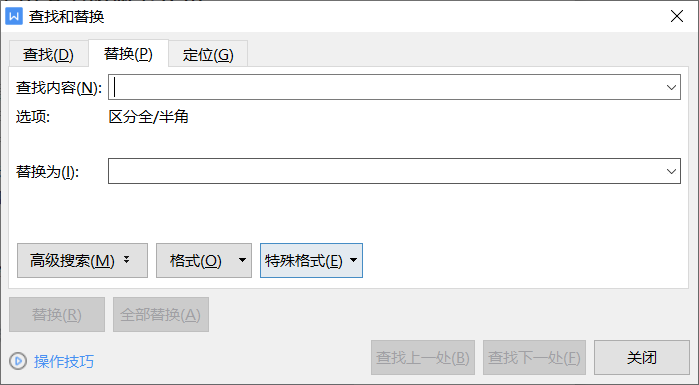
方法二:
1、首先打开excel表格文档,在左上角找到“开始”按钮。
2、点击“开始”按钮后,在工具栏右边找到“查找和选择”并点击。
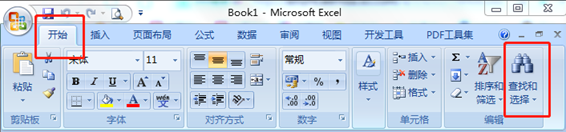
2、点击后,会出现一列工具。如查找、替换、转到……等等。点击替换,在弹出窗口查找内容的地方输入 节日,在替换为的地方输入元旦。(这里小编以元旦替换节日为例)。点“全部替换”按钮就可以了,若只想替换某个区域,先选择那个区域,再进行替换操作就可以了。
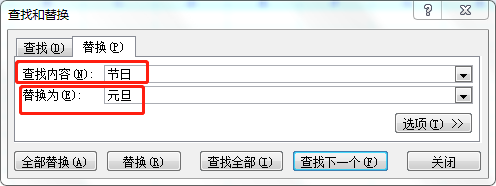
3、这样就完成内容替换了。
以上的两个方法大家有没有觉得特别简单呢,大家一起来操作一下吧,找到一个适合自己的方法吧。
本篇文章使用以下硬件型号:联想小新Air15;系统版本:win10;软件版本:Microsoft Office excel 2007。




